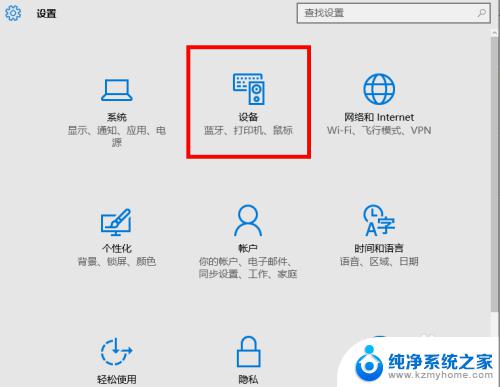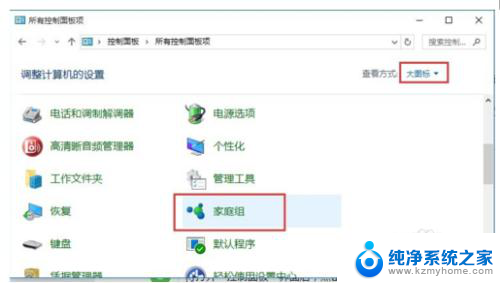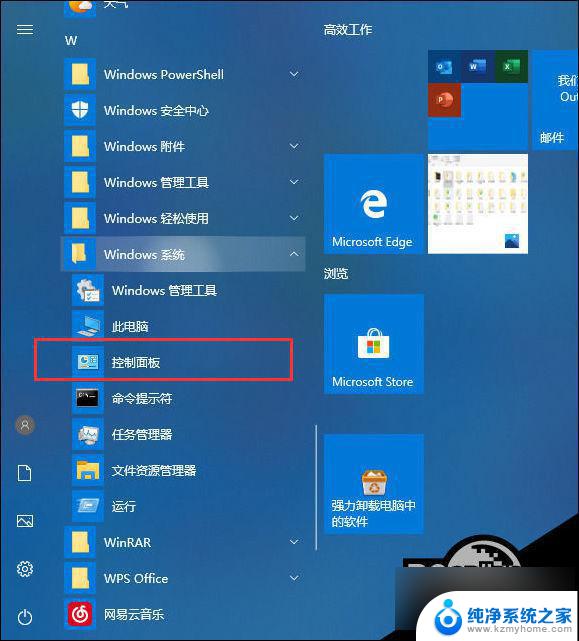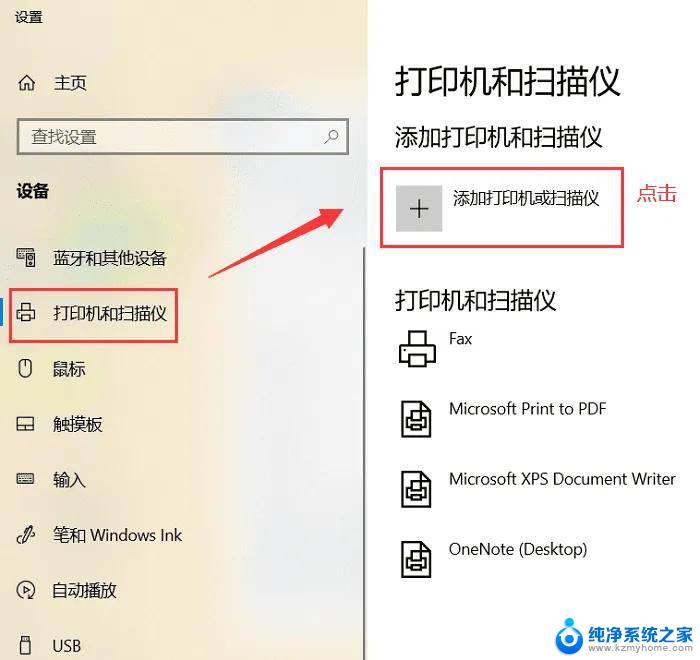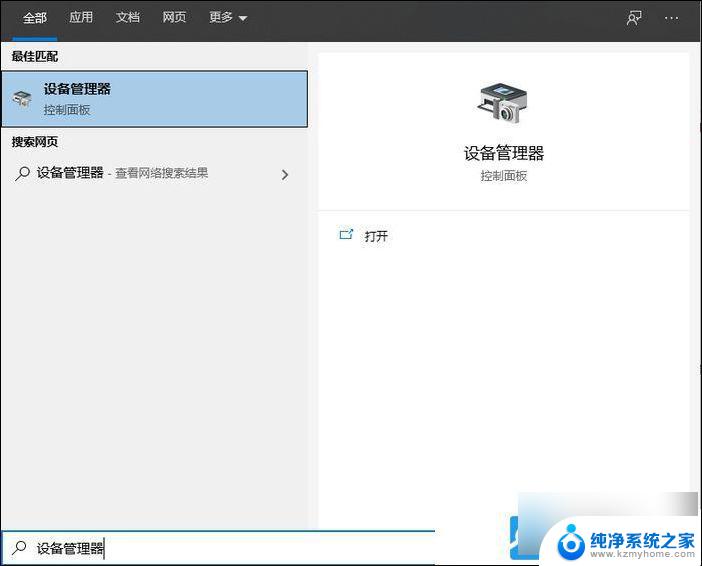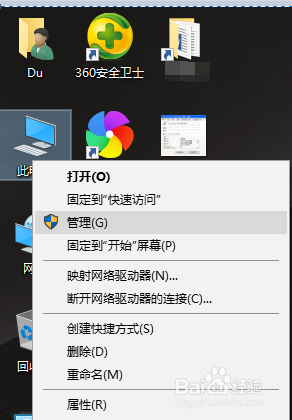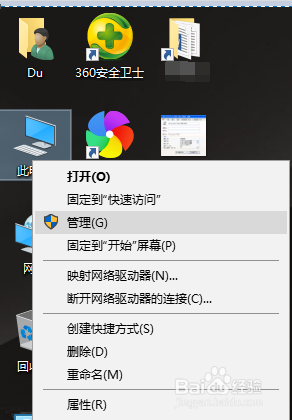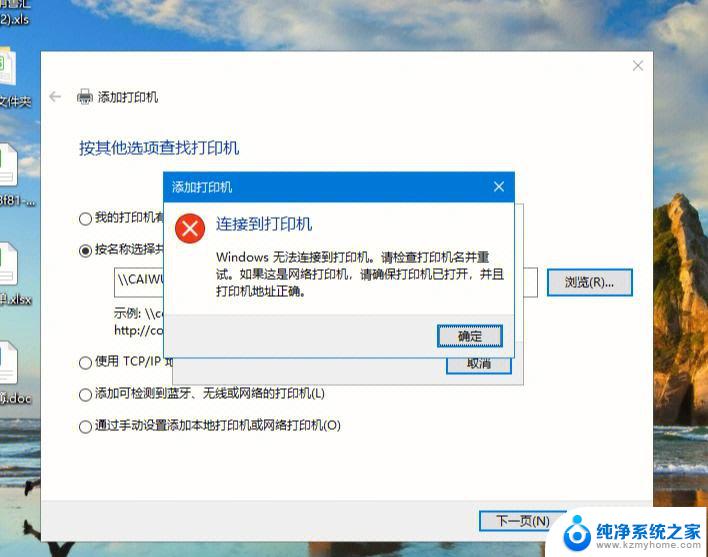win10打印管理 Win10电脑连接打印机的方法和教程
在现代社会电脑的使用已经成为人们生活中必不可少的一部分,而在电脑使用过程中,打印机更是不可或缺的工具之一。对于使用Windows 10操作系统的用户来说,连接打印机可能是一个需要掌握的技巧。Win10电脑连接打印机的方法和教程是什么呢?如何让打印机与电脑实现无缝连接呢?在本文中我们将详细介绍Win10打印管理的步骤和技巧,帮助您顺利连接打印机,提高工作和生活的便利性。
1、在电脑桌面上,点击左下方的windows图标。然后点击设置图标。
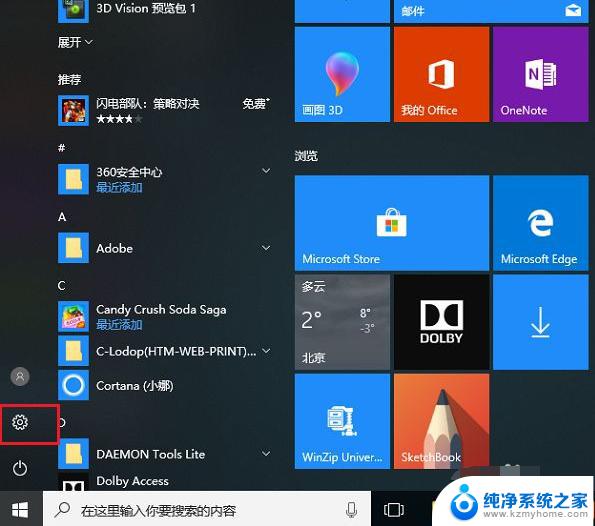
2、进去windows设置界面之后,点击设备。
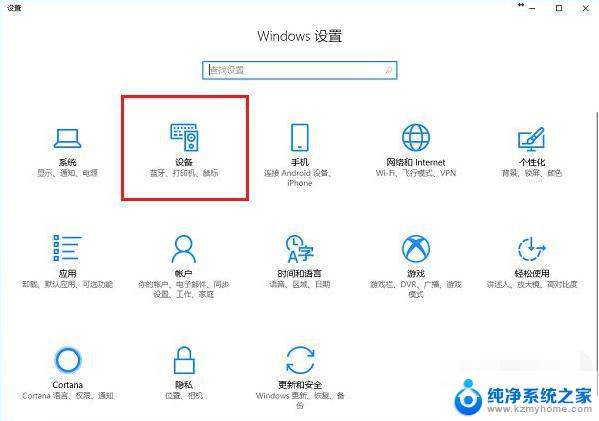
3、进去设置的设备界面之后,点击打印机和扫描仪。选择添加打印机或扫描仪。
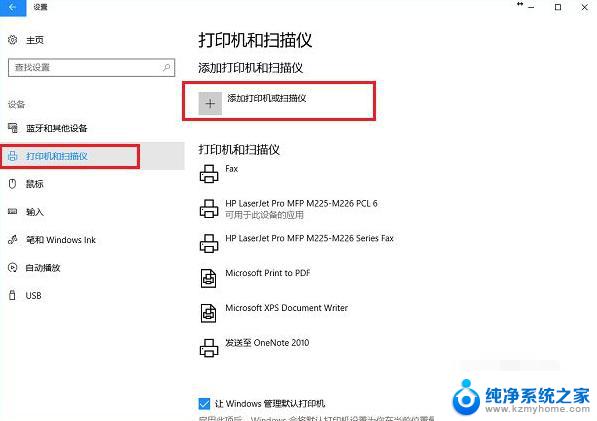
4、如果网络上已经共享了这台打印机可以直接搜索到,点击添加设备就完成了。不需要安装驱动。
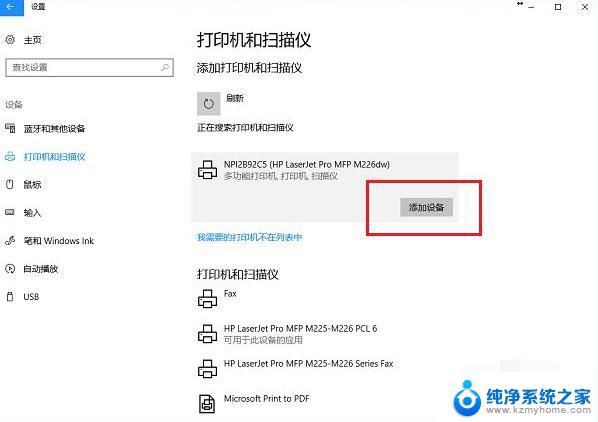
5、可以看到已经成功添加了打印机设备。
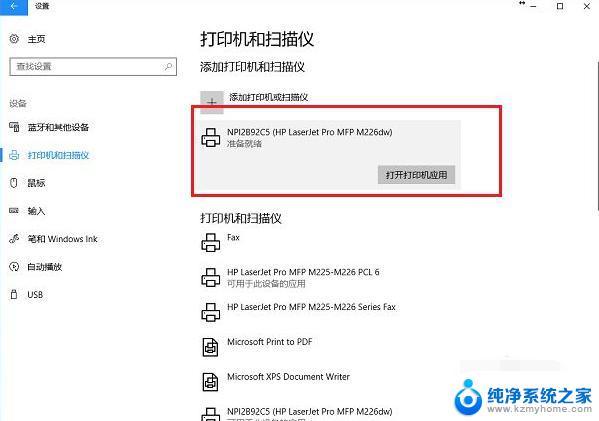
6、点击打开打印机应用,就可以直接打印文件了。
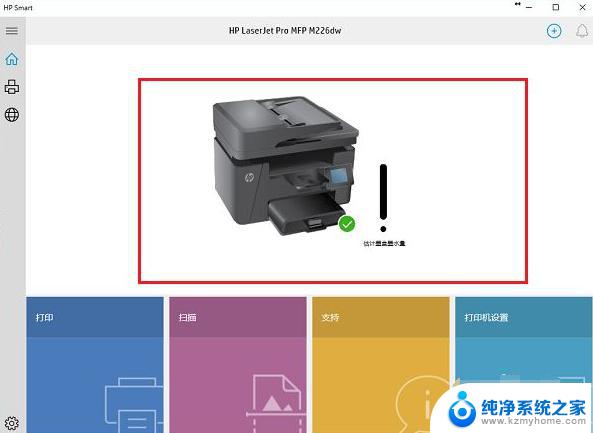
7、如果没有搜索到打印机,点击“我需要的打印机不在列表中”。
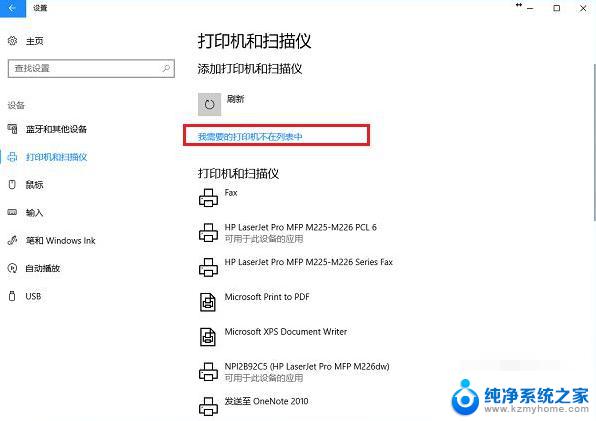
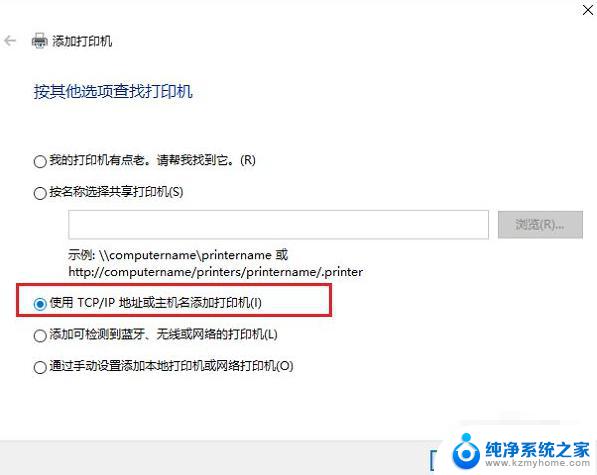
以上是win10打印管理的所有内容,如果您遇到相同的问题,可以参考本文中介绍的步骤来进行修复,希望这些信息对您有所帮助。